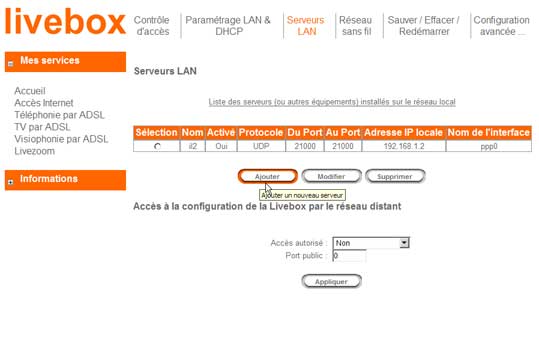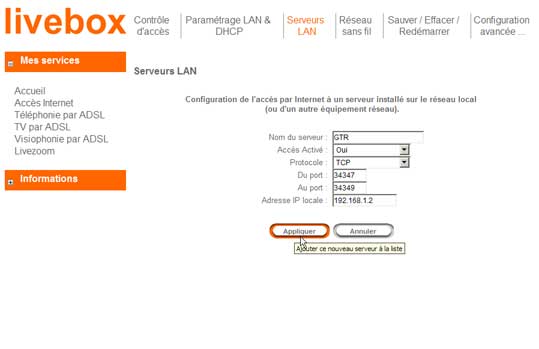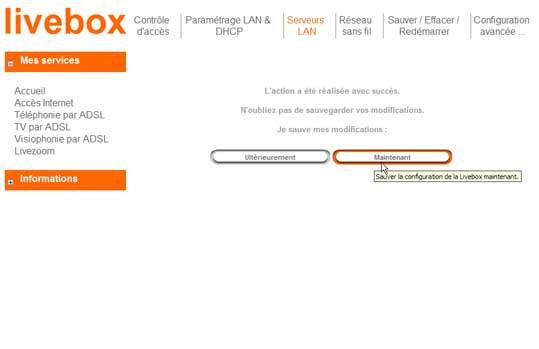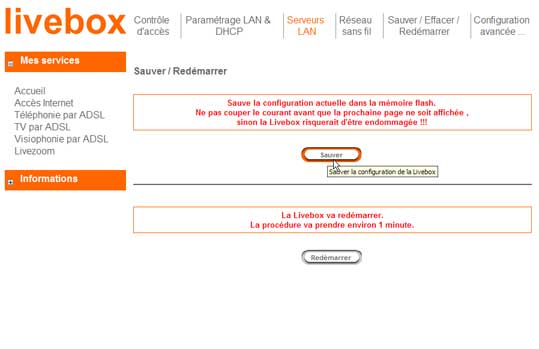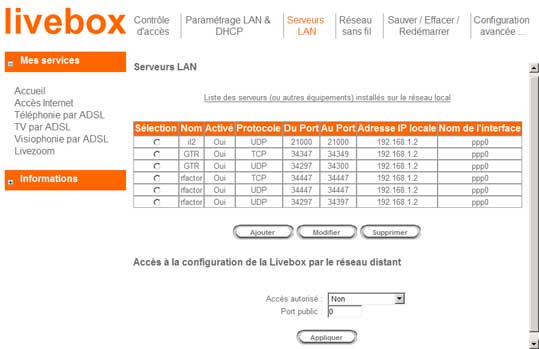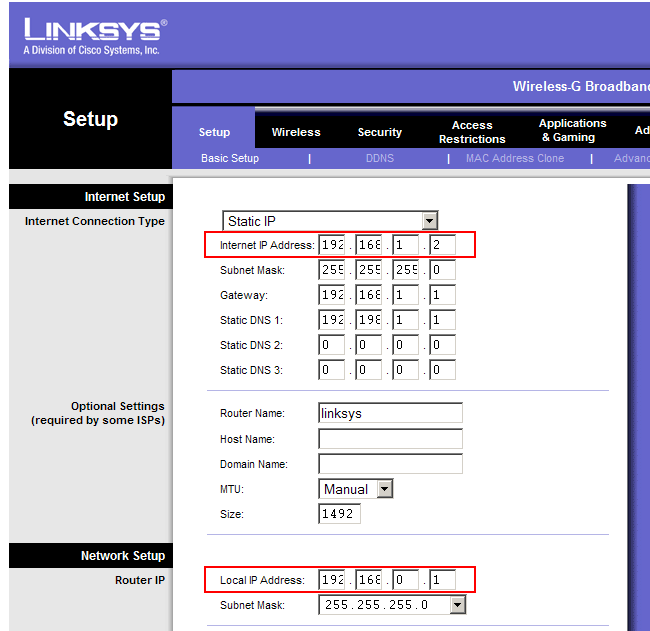Livebox : Routage et redirection de ports
- Ajouter un serveur - rediriger des ports (jeu en réseau)
- Exemple de configuration
- Livebox Inventel
- Limitation du nombre de serveurs
- Livebox et routeur (Linksys WRT54G)

 Ajouter
un serveur - redirection de ports (jeu en réseau) :
Ajouter
un serveur - redirection de ports (jeu en réseau) :
Pour le jeu en réseau, l'utilisation d'un logiciel de P2P, etc. il faudra ajouter un serveur ou rediriger des ports sur la Livebox.
Voir également ma page : Jeu en réseau
La présentation est différente suivant le modèle de Livebox.
Le principe est le même sur tout autre routeur ou modem Box.
Il faudra également configurer le firewall de l'ordinateur (voir ma page).
1 - Se connecter sur la Livebox :
- taper 192.168.1.1 dans la barre d'adresse du navigateur Internet,
- taper "admin" et "admin" pour accéder à l'interface de la Livebox.
2 - Aller dans Serveurs LAN :
Dans la Livebox :
- cliquer sur "Serveurs LAN",
- cliquer sur "Ajouter un nouveau serveur"
3 - Rentrer les coordonnées du nouveau serveur :
- Nom du serveur (selon sa convenance)
- Accès Activé : sélectionner "Oui"
- Protocole : choisir entre TCP, UDP ou les deux,
- Du port - Au port : rentrer le port ou la plage de ports à rediriger
- Adresse IP locale : rentrer l'adresse IP de l'ordinateur concerné par la redirection
- cliquer sur Appliquer,
6 - Sauvegarder la configuration :
S'il y a d'autres serveurs à ajouter :
- cliquer sur Ultérieurement.
S'il n'y a plus de serveur à ajouter :
- cliquer sur Maintenant,
- cliquer sur Sauver
 Exemple
de configuration :
Exemple
de configuration :
 Livebox
Inventel :
Livebox
Inventel :
Sur une Livebox Inventel :
- sélectionner "Service personnalisé" (si le type n'existe pas dans la liste),
- taper un nom pour le service (exemple : service 1 ; service 2)
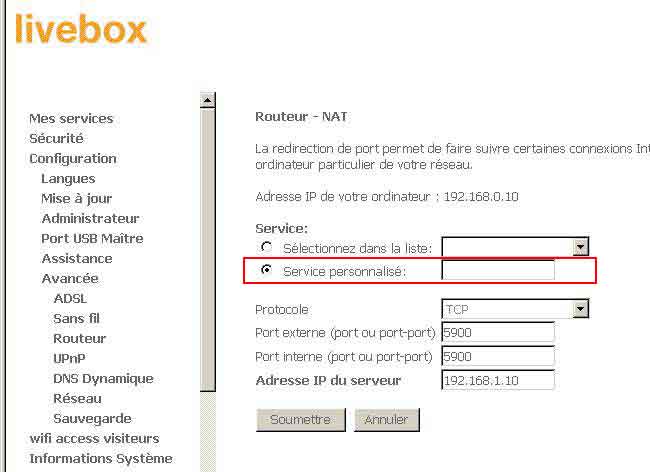
 Limitation
du nombre de serveurs :
Limitation
du nombre de serveurs :
Sur la Livebox, comme sur d'autres routeurs, le nombre de redirections est limité.
Pour contourner ce problème, on peut :
- utiliser l'UPnP (voir en dessous),
- configurer des plages d'adresses au lieu d'adresses simples.
Exemple : Au lieu de configurer : UDP 34297 et UDP 34397, on configurera : UDP 34297 à 34397
Sur l'UPnP :
- Voir ma page : Sécurité : UPnP
L'Universal Plug-and-Play (UPnP) permet de s'affranchir de ces manipulations (pour les logiciels qui
le supportent).
Cela représente néanmoins un risque certain pour la sécurité (c'est ainsi
que l'UPnP est désactivé sur les dernières Livebox Sagem, firmware 3202_2402C8 :
voir livebox.asso.fr)
Voir aussi :
Utiliser la fonction routeur pour rediriger les ports (Inventel et Sagem) :
http://liveboxwanadoo.free.fr/
 Livebox
et routeur (Linksys WRT54G) :
Livebox
et routeur (Linksys WRT54G) :
Pour connecter une Livebox, comme simple modem ADSL, et un routeur (ici : Linksys WRT54G), voilà comment j'ai fait :
Sur la Livebox :
- désactiver le DHCP,
- désactiver le Wi-Fi,
- activer la TV.
En cas de redirection de port :
Sur une Livebox Inventel :
- Créer une DMZ (tout le trafic réseau est dirigé, sans contrôle, vers le routeur : dangereux)
Sur une Livebox Sagem, cette fonction n'existe pas :
- rediriger tous les ports vers : 192.168.1.2 (adresse du routeur)
Voir : Livebox sagem :configuration + Activation de la DMZ
Sur le routeur :
Dans Internet Setup (côté Livebox)
- adresse 192.168.1.2
Dans Network Setup (côté LAN)
- adresse 192.168.0.1
Sur tous les postes du LAN :
- adresse IP : 192.168.0.xxx
- passerelle : 192.168.0.1
- DNS : 192.168.1.1
Voir aussi :
Configurer un routeur avec Orange
http://jelnet.free.fr/jlnt_wan2.htm